怎么将笔记本电脑中的触摸板关闭
当我们在使用笔记本电脑的时候,可以利用自带的触摸板来进行操控,那么如何关闭触摸板呢?接下来就由小编来告诉大家。
一、在电脑桌面的右下角的图表中找到触控板的设置程序进行设置
1. 1、第一步,打开电脑后,在桌面右下角找到触摸板设置程序的图标,该图标默认为为禁用状态。
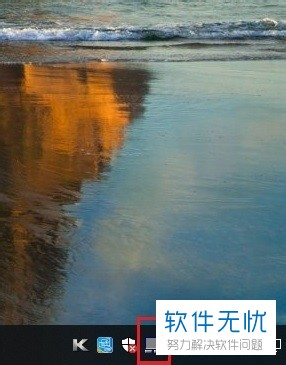
2. 2、第二步,将鼠标移动至该图标上,然后点击右键,再点击弹出菜单中的touch-pad的属性选项。
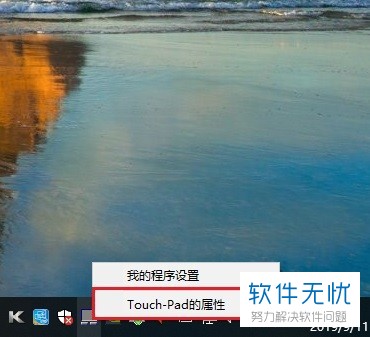
3. 3、第三步,在弹出的鼠标属性窗口中,点击上方的ELAN标签。
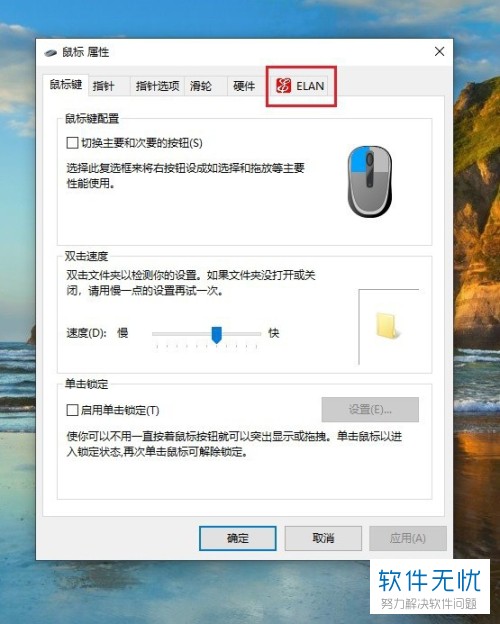
4. 4、第四步,在ELAN界面下,可以看到设备处于启用咋荒唐,且插入外置usb指向装备时禁用为未勾选状态。
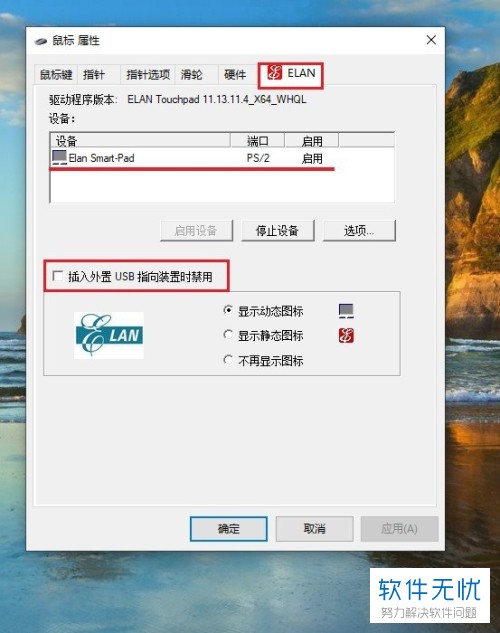
5. 5、第五步,点击勾选插入外置USB指向装置时禁用功能选项,然后设备启用状态将自动修改为禁用,再依次点击应用和确定按钮,这样只要有外接的鼠标和键盘时,触控板就会被关闭。
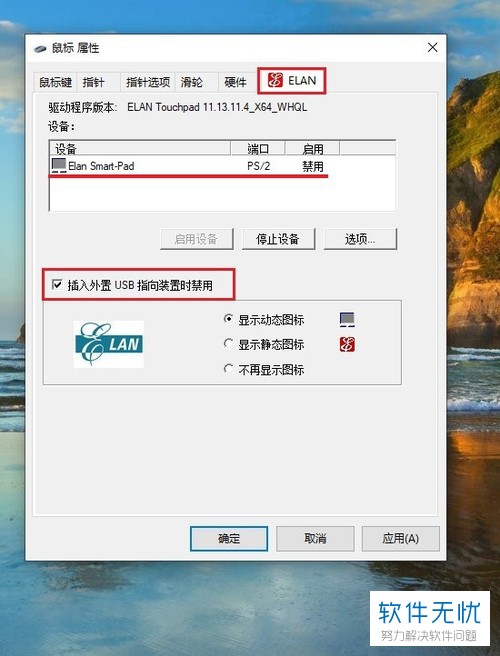
6. 6、第六步,返回桌面,就可以看到右下角的触控板设置程序的图标变为了禁用状态。

二、使用Windows搜索来找到触控板设置程序
1. 1、第一步,打开电脑后,点击左下角的搜索图标,然后输入触控板。
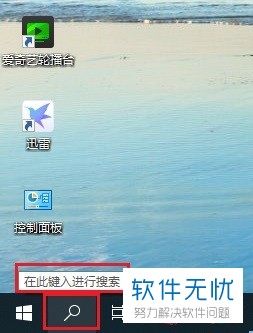

2. 2第二步,点击搜索后,就可以看到精确式触控板设置和触控板设置两个选项,这两个选项都可以用来关闭触控板。
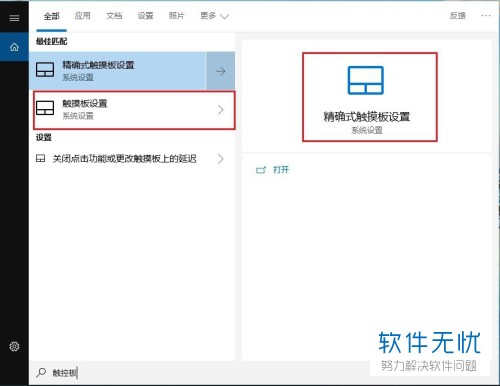
3. 3、第三步,点击其中的任意一个选项,将出现下图中的界面,然后我们需要查看界面右侧的区域。
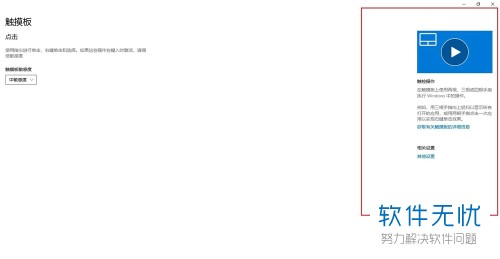
4. 4、第四步,在界面右侧找到其他设置按钮。
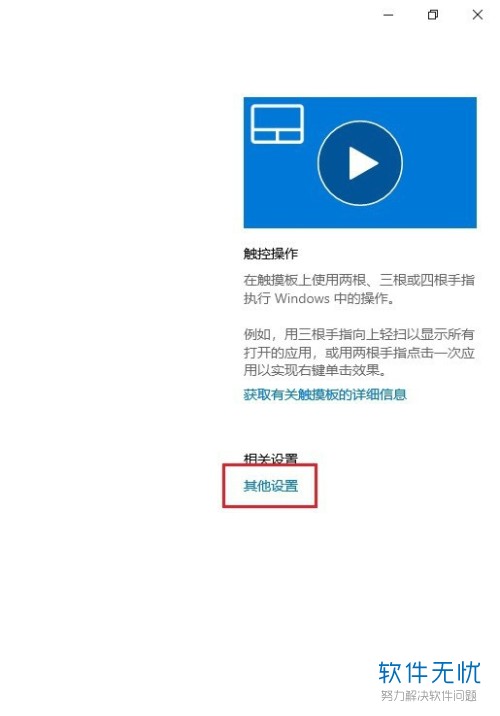
5. 5、第五步,点击其他设置按钮后,就会弹出鼠标属性窗口,然后根据第一种方法的3-6步操作,就可以禁用触控板了。
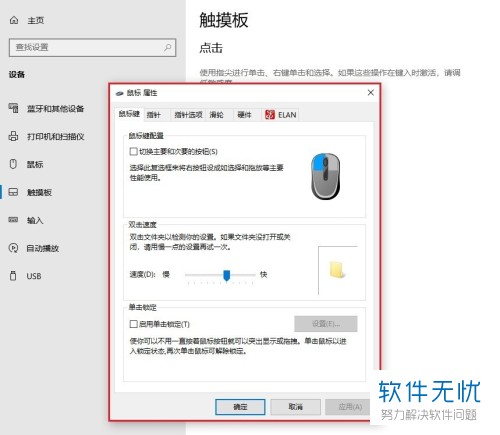
以上就是小编为大家带来的电脑内禁用触控板的方法。
分享:
相关推荐
- 【其他】 WPS表格Unicode文本 04-30
- 【其他】 WPS表格unique 04-30
- 【其他】 WPS表格utf-8 04-30
- 【其他】 WPS表格u盘删除怎么恢复 04-30
- 【其他】 WPS表格运行慢,卡怎么办解决 04-30
- 【其他】 WPS表格与Excel的区别 04-30
- 【其他】 哔哩哔哩漫画怎么完成今日推荐任务 04-30
- 【其他】 WPS表格隐藏的列怎么显示出来 04-30
- 【其他】 WPS表格图片怎么置于文字下方 04-30
- 【其他】 WPS表格图片怎么跟随表格 04-30
本周热门
-
iphone序列号查询官方入口在哪里 2024/04/11
-
oppo云服务平台登录入口 2020/05/18
-
输入手机号一键查询快递入口网址大全 2024/04/11
-
苹果官网序列号查询入口 2023/03/04
-
outlook邮箱怎么改密码 2024/01/02
-
steam账号怎么注册 2023/02/27
-
fishbowl鱼缸测试网址 2024/04/15
-
光信号灯不亮是怎么回事 2024/04/15
本月热门
-
iphone序列号查询官方入口在哪里 2024/04/11
-
输入手机号一键查询快递入口网址大全 2024/04/11
-
oppo云服务平台登录入口 2020/05/18
-
outlook邮箱怎么改密码 2024/01/02
-
mbti官网免费版2024入口 2024/04/11
-
苹果官网序列号查询入口 2023/03/04
-
光信号灯不亮是怎么回事 2024/04/15
-
fishbowl鱼缸测试网址 2024/04/15
-
计算器上各个键的名称及功能介绍大全 2023/02/21
-
网线水晶头颜色顺序图片 2020/08/11












